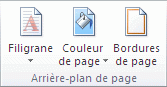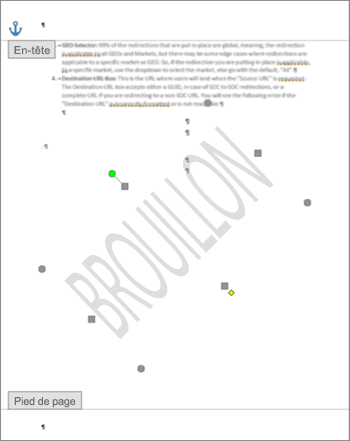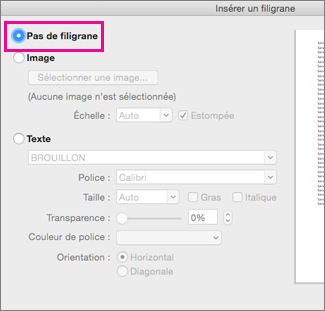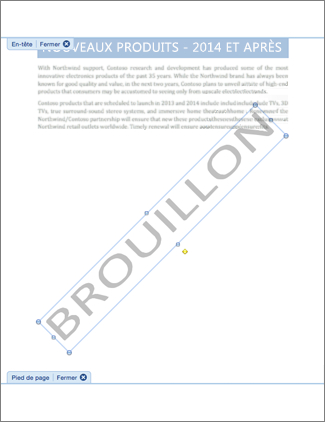-
Sélectionnez Création > Filigrane.
-
Sélectionnez Supprimer un filigrane.
Supprimer un filigrane en cliquant sur la zone d’en-tête
Si vous ne pouvez pas supprimer un filigrane à l’aide de la commande Supprimer un filigrane, essayez ce qui suit :
-
Double-cliquez dans la partie supérieure de la page pour ouvrir la zone d’en-tête.
-
Placez votre curseur sur le filigrane jusqu’à ce qu’une flèche à 4 branches apparaisse.
-
Sélectionnez le filigrane.
-
Appuyez sur la touche Suppr du clavier.
-
Répétez si nécessaire pour supprimer tous les filigranes.
-
Sélectionnez Création > Filigrane.
-
Dans la boîte de dialogue Insérer un filigrane, cliquez sur Pas de filigrane.
Supprimer un filigrane en cliquant sur la zone d’en-tête
Si vous ne pouvez pas supprimer un filigrane à l’aide de la commande Supprimer un filigrane, essayez ce qui suit :
-
Double-cliquez dans la partie supérieure de la page pour ouvrir la zone d’en-tête.
-
Cliquez sur le filigrane pour le sélectionner.
-
Appuyez sur la touche Suppr du clavier.